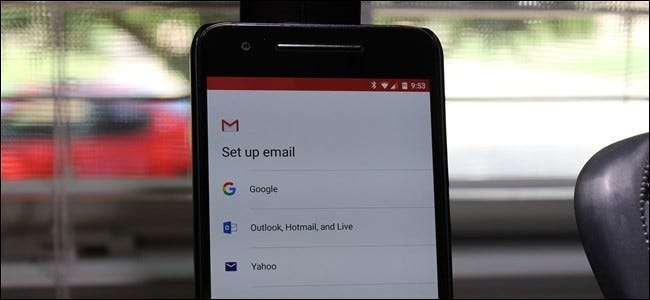
Багато місяців тому Google включав як додаток Gmail, так і додатки електронної пошти (для облікових записів, що не належать до Gmail) в Android. Хоча багато сторонніх виробників все ще включають автономні програми електронної пошти, Gmail тепер працює з будь-якими сторонніми обліковими записами електронної пошти, що підтримують IMAP, тому ви можете обробляти всі свої електронні листи в одному місці. Це майже як мати свій торт їдять його теж.
Щоб додати обліковий запис, який не є Gmail, у програму Gmail, спочатку торкніться меню гамбургера або проведіть пальцем з лівого боку екрана в Gmail, відкривши меню.
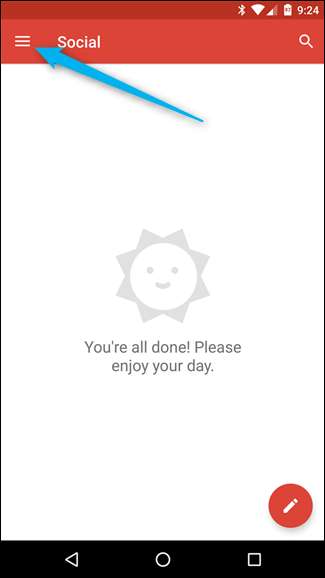
Тут торкніться свого імені / адреси електронної пошти, що відкриє спадне меню для зміни, додавання та керування обліковими записами. Натисніть кнопку «Додати обліковий запис».
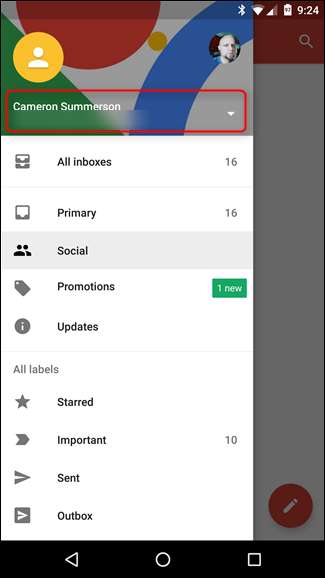

На наступному екрані з’явиться список параметрів: Google, Outlook, Hotmail, Live, Yahoo, Exchange та інші. Просто виберіть той, який найкраще стосується того, що ви намагаєтеся додати - у цьому прикладі я використовую адресу електронної пошти в реальному часі, але процес повинен бути в основному однаковим (якщо ви не встановлюєте корпоративну адресу електронної пошти) з певними налаштуваннями, звичайно).

У нашому тестовому сценарії це відкриває вікно входу в Microsoft, але ідея буде однаковою для всіх облікових записів: увійдіть.

На наступному екрані, ймовірно, потрібно буде надати Gmail доступ до свого облікового запису, а потім попросити підтвердити частоту синхронізації. У нашому прикладі послуги push-послуг недоступні, тому буде просто синхронізовано електронну пошту за регулярним розкладом.
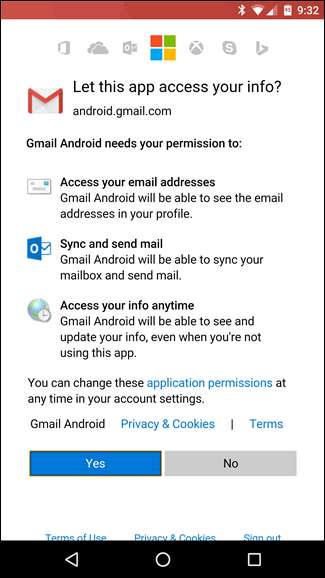

Звідти просто підтвердьте своє ім’я - і все - готові до участі!
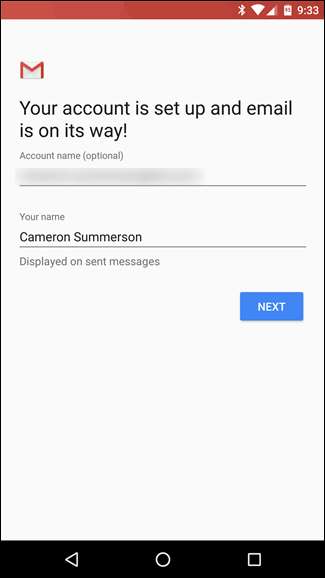
Якщо у вас кілька облікових записів електронної пошти в кількох службах, чудова можливість керувати ними всіма в одному додатку. А коли цей додаток - Gmail, це навіть краще - підхід Google до електронної пошти є, мабуть, найкращим, тому можливість включити деякі його приємніші функції в інші служби завжди вітається.
Крім того, принесіть мені шматочок цього торта, коли закінчите.







